Đổi dấu phẩy thành dấu chấm trong excel chưa bao giờ dễ dàng đến thế! Công Nghệ AZ hướng dẫn bạn cách thực hiện nhanh chóng chỉ với vài bước đơn giản.
Trong quá trình làm việc với Excel, chắc hẳn bạn đã gặp phải trường hợp cần chuyển dấu phẩy thành dấu chấm trong excel hoặc ngược lại. Vấn đề này thường xuất hiện khi bạn xử lý dữ liệu từ các nguồn khác nhau, đặc biệt là dữ liệu quốc tế. Việc thay đổi dấu phân cách thập phân này tưởng chừng đơn giản nhưng lại rất quan trọng để đảm bảo tính chính xác cho các phép tính và hiển thị dữ liệu.
Tại Công Nghệ AZ, chúng tôi hiểu rõ những khó khăn mà bạn có thể gặp phải. Vì vậy, trong bài viết này, chúng tôi sẽ hướng dẫn bạn 3 cách đổi dấu phẩy thành dấu chấm trong excel một cách chi tiết và dễ hiểu nhất.
Mục lục
Tại sao phải đổi dấu phẩy thành dấu chấm trong Excel?
Trước khi đi vào hướng dẫn chi tiết, hãy cùng Công Nghệ AZ tìm hiểu lý do vì sao chúng ta cần phải chuyển dấu phẩy thành dấu chấm trong excel.
- Sự khác biệt về hệ thống dấu phân cách số: Mỗi quốc gia có một quy chuẩn riêng về cách sử dụng dấu phẩy và dấu chấm trong số thập phân. Ví dụ, ở Việt Nam, dấu phẩy (,) thường được dùng để phân cách hàng nghìn, còn dấu chấm (.) để phân cách phần thập phân. Tuy nhiên, ở nhiều nước phương Tây, quy chuẩn này lại hoàn toàn ngược lại.
- Đảm bảo tính thống nhất của dữ liệu: Khi làm việc với dữ liệu từ nhiều nguồn khác nhau, việc sử dụng dấu phân cách không thống nhất có thể gây khó khăn trong việc đọc hiểu và xử lý thông tin. Chuyển dấu phẩy thành dấu chấm hoặc ngược lại giúp đảm bảo tính đồng bộ và dễ dàng so sánh dữ liệu.
- Tránh lỗi khi tính toán: Excel sử dụng dấu phân cách thập phân để nhận diện phần nguyên và phần thập phân của một số. Nếu dấu phân cách không đúng, các công thức và hàm tính toán có thể không hoạt động chính xác, dẫn đến kết quả sai lệch.
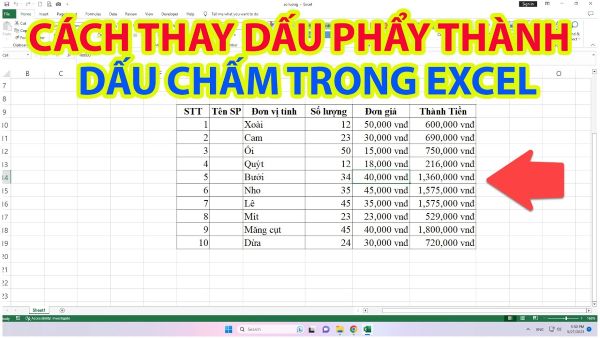
3 Cách đổi dấu phẩy thành dấu chấm trong Excel
Dưới đây là 3 cách đổi dấu phẩy thành dấu chấm trong excel mà Công Nghệ AZ muốn chia sẻ với bạn:
Sử dụng tính năng Find and Replace
Đây là cách đơn giản và nhanh chóng nhất để đổi dấu phẩy thành dấu chấm trong một vùng dữ liệu cụ thể.
Các bước thực hiện:
- Bước 1: Bôi đen toàn bộ vùng dữ liệu có chứa dấu phẩy bạn muốn đổi thành dấu chấm.
- Bước 2: Nhấn tổ hợp phím
Ctrl + Htrên bàn phím. - Bước 3: Trong ô “Find what“, nhập dấu phẩy (,).
- Bước 4: Trong ô “Replace with“, nhập dấu chấm (.).
- Bước 5: Nhấn nút “Replace All” để thay thế tất cả các dấu phẩy trong vùng dữ liệu đã chọn thành dấu chấm.

Lưu ý:
- Cách này chỉ thay đổi dấu phẩy thành dấu chấm trong vùng dữ liệu bạn đã chọn, không ảnh hưởng đến cài đặt chung của Excel.
- Nếu dữ liệu của bạn chứa cả dấu phẩy dùng để phân cách hàng nghìn và dấu phẩy thập phân, bạn nên sử dụng tính năng “Text to Columns” để tách dữ liệu thành các cột riêng biệt trước khi thực hiện thay thế.
Các bài viết liên quan:
- Office 2021: Hướng dẫn tải và cài đặt chi tiết cho người mới bắt đầu
- Microsoft Office 2019 – Hướng dẫn cách tải & cài đặt chi tiết từ A – Z
- Tải Office 2016 Professional Plus & Hướng dẫn cài đặt chi tiết
- Tải Office 2010 Miễn Phí và Hướng Dẫn Cài Đặt Chi Tiết Từ A-Z
- 3+ Cách Sắp Xếp Tên Theo ABC Trong Excel Cực Kỳ Đơn Giản
- 10+ Hàm So Sánh Trong Excel Mà Bạn Cần Biết 2025 (Ví Dụ Thực Tế)
- Cách tính phần trăm trong Excel đơn giản nhất 2025
- 3 Cách Tạo Mã Vạch trong Excel Đơn Giản Nhất 2025
Thay đổi dấu phân cách trong cài đặt Excel
Cách này sẽ thay đổi dấu phân cách thập phân mặc định trong Excel, áp dụng cho tất cả các sổ làm việc mới.
Các bước thực hiện:
- Mở Excel và chọn tab File.
- Chọn Options.
- Trong cửa sổ Excel Options, chọn Advanced ở menu bên trái.
- Bỏ chọn ô “Use system separators“.
- Trong ô “Decimal separator“, nhập dấu chấm (.).
- Trong ô “Thousands separator“, nhập dấu phẩy (,).
- Nhấn OK để lưu thay đổi.
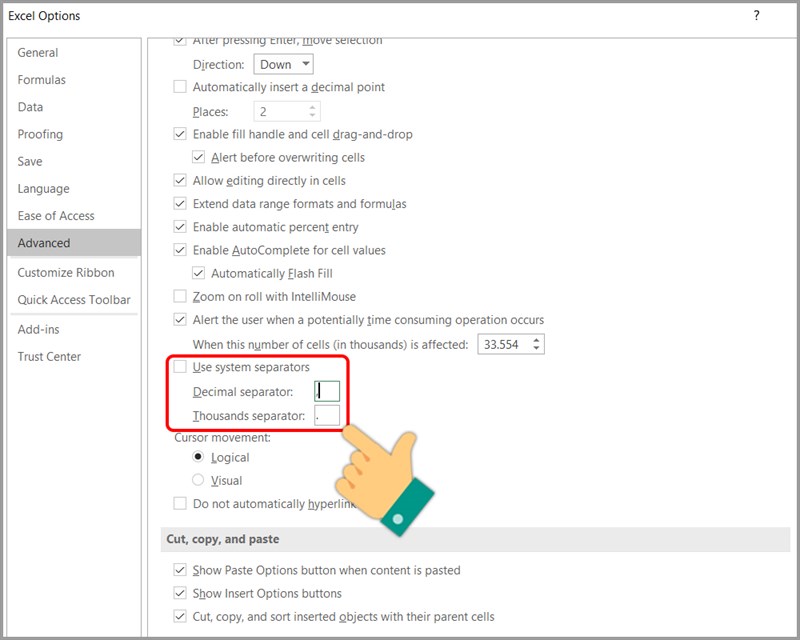
Lưu ý:
- Việc thay đổi dấu phân cách trong cài đặt Excel có thể ảnh hưởng đến các chương trình khác sử dụng chung cài đặt vùng miền trên máy tính của bạn.
Sử dụng hàm SUBSTITUTE
Hàm SUBSTITUTE trong Excel cho phép bạn thay thế một chuỗi ký tự cụ thể bằng một chuỗi ký tự khác. Bạn có thể sử dụng hàm này để đổi dấu phẩy thành dấu chấm trong Excel.
Cú pháp:
SUBSTITUTE(text, old_text, new_text,)
Trong đó:
text: Chuỗi văn bản chứa ký tự cần thay thế.old_text: Ký tự cần thay thế.new_text: Ký tự mới.instance_num: (Tùy chọn) Chỉ định lần xuất hiện củaold_textmà bạn muốn thay thế. Nếu bỏ qua, tất cả các lần xuất hiện củaold_textsẽ được thay thế.
Xem thêm: Các Hàm Trong Excel Phổ Biến & Cách Dùng Chi Tiết Nhất 2025
Ví dụ:
Để đổi dấu phẩy thành dấu chấm trong ô A1, bạn có thể sử dụng công thức sau:
=SUBSTITUTE(A1,",",".")
Cách đổi dấu phẩy thành dấu chấm trong Control Panel
Bước 1: Mở công cụ tìm kiếm của Windows ( tổ hợp phím Windows + S )và nhập từ khóa “control panel”. Sau đó click vào mục Control Panel tại kết quả tìm kiếm Best match.
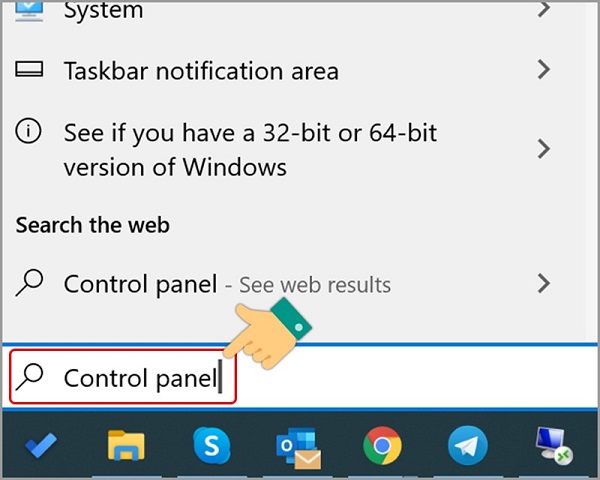
Bước 2: Tại cửa sổ vừa hiện ra, bạn click vào mục Clock and Region.
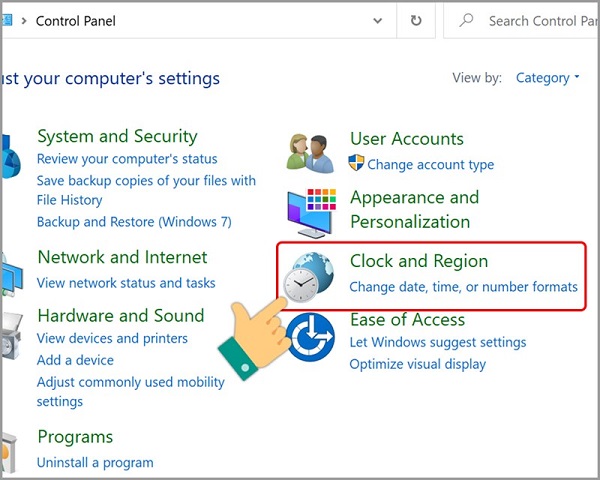
Bước 3: Nhấn chọn Region ở cửa sổ tiếp theo.
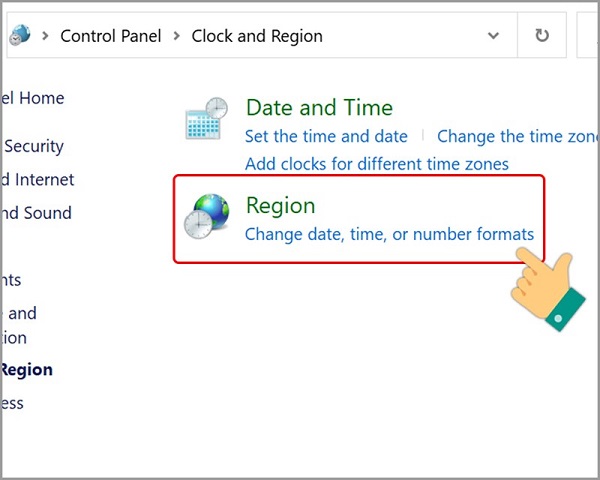
Bước 4: Hộp thoại Region sẽ xuất hiện. Tại đây bạn chọn thẻ Format và click vào dòng Additional settings ở bên dưới.
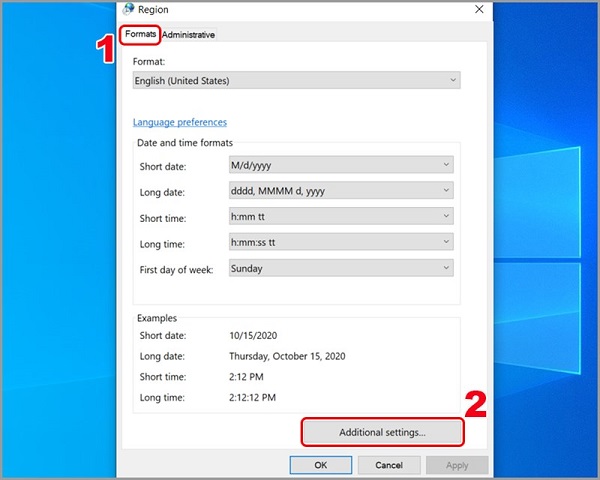
Chọn tab Format và click vào Additional settings
Bước 5: Chọn thẻ Numbers và thiết lập cài đặt giống cách đổi dấu chấm phẩy trong Excel:
- Decimal symbol: thiết lập dấu “,”
- Digit grouping symbol: thiết lập dấu “.”
Bước 6: Cuối cùng click Apply để áp dụng thay đổi và nhấn OK để đóng cửa sổ.
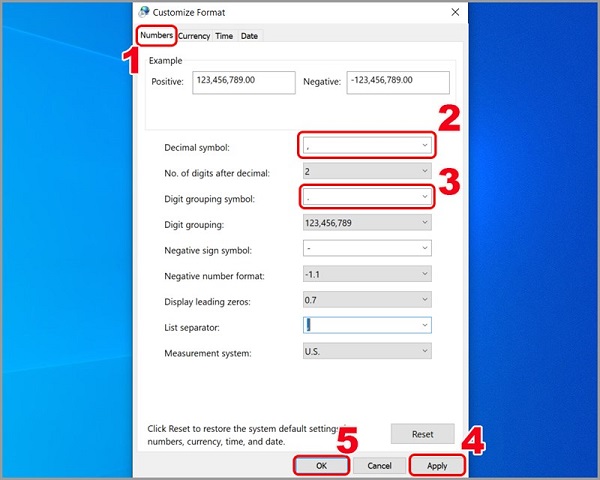
Cách chuyển đổi trong Windows cũng tương tự như chỉnh dấu chấm phẩy trong Excel 2013
Một số lưu ý quan trọng khi đổi dấy chấm thành dấu phẩy trong Excel
Khi đổi dấu phẩy thành dấu chấm trong excel, bạn cần lưu ý một số điểm sau:
- Phân biệt dấu phẩy phân cách hàng nghìn và dấu phẩy thập phân: Nếu dữ liệu của bạn có cả hai loại dấu phẩy, hãy cẩn thận khi thực hiện thay thế để tránh làm sai lệch dữ liệu.
- Kiểm tra định dạng dữ liệu sau khi thay đổi: Sau khi chuyển đổi dấu phẩy thành dấu chấm, hãy kiểm tra lại định dạng dữ liệu của các ô để đảm bảo dữ liệu được hiển thị chính xác.
- Sao lưu dữ liệu trước khi thực hiện thay đổi: Để tránh mất mát dữ liệu, bạn nên sao lưu file Excel trước khi thực hiện bất kỳ thay đổi nào.
Câu hỏi thường gặp (FAQ)
1. Làm thế nào để đổi dấu chấm thành dấu phẩy trong excel?
Bạn có thể áp dụng 3 cách tương tự như trên, chỉ cần thay đổi ngược lại dấu chấm thành dấu phẩy và dấu phẩy thành dấu chấm.
2. Đổi dấu phẩy thành dấu chấm trong excel có ảnh hưởng đến các chương trình khác không?
Nếu bạn chỉ sử dụng tính năng Find and Replace hoặc hàm SUBSTITUTE thì sẽ không ảnh hưởng đến các chương trình khác. Tuy nhiên, nếu bạn thay đổi dấu phân cách trong cài đặt Excel thì có thể ảnh hưởng đến các chương trình khác sử dụng chung cài đặt vùng miền.
3. Tôi có thể sử dụng VBA để đổi dấu phẩy thành dấu chấm trong excel không?
Có, bạn hoàn toàn có thể sử dụng VBA để viết macro tự động đổi dấu phẩy thành dấu chấm trong Excel. Tuy nhiên, cách này yêu cầu bạn phải có kiến thức về lập trình VBA.
Kết luận
Bài viết đã hướng dẫn bạn 3 cách đổi dấu phẩy thành dấu chấm trong excel một cách chi tiết và dễ hiểu. Hy vọng những thông tin này sẽ giúp bạn xử lý dữ liệu hiệu quả hơn.
Đừng quên ghé thăm Công Nghệ AZ thường xuyên để cập nhật thêm nhiều thủ thuật Excel hữu ích khác nhé!

 0337 651 676
0337 651 676
 congngheaz@gmail.com
congngheaz@gmail.com
Bài viết liên quan
PC Dưới 10 Triệu: Cứ Build Hay Mua Luôn Máy Bộ?
Bạn đang muốn sở hữu một bộ máy tính để bàn để làm...
Phối Đồ Thông Minh – Bí Quyết Nâng Tầm Phong Cách
Không cần tủ đồ quá lớn hay những món hàng hiệu xa xỉ,...
VPS giá rẻ AZVPS – Giải pháp tối ưu chi phí cho cá nhân, doanh nghiệp nhỏ
VPS giá rẻ tại AZVPS là dịch vụ máy chủ ảo được thiết...
Nhà thông minh – Xu hướng kiến tạo không gian sống hiện đại tại Việt Nam
Trong thời đại công nghệ 4.0, khái niệm nhà thông minh không còn...
Đánh giá iPhone 16 Plus: Màn “lột xác” ngoạn mục nhất 2025
Đánh giá iPhone 16 Plus là chủ đề được nhiều người quan tâm...
Mã Bưu Chính Là Gì? Bảng Zip Code Việt Nam Của 63 Tỉnh Thành mới nhất
Bạn đang tìm kiếm thông tin về mã bưu chính để gửi thư,...